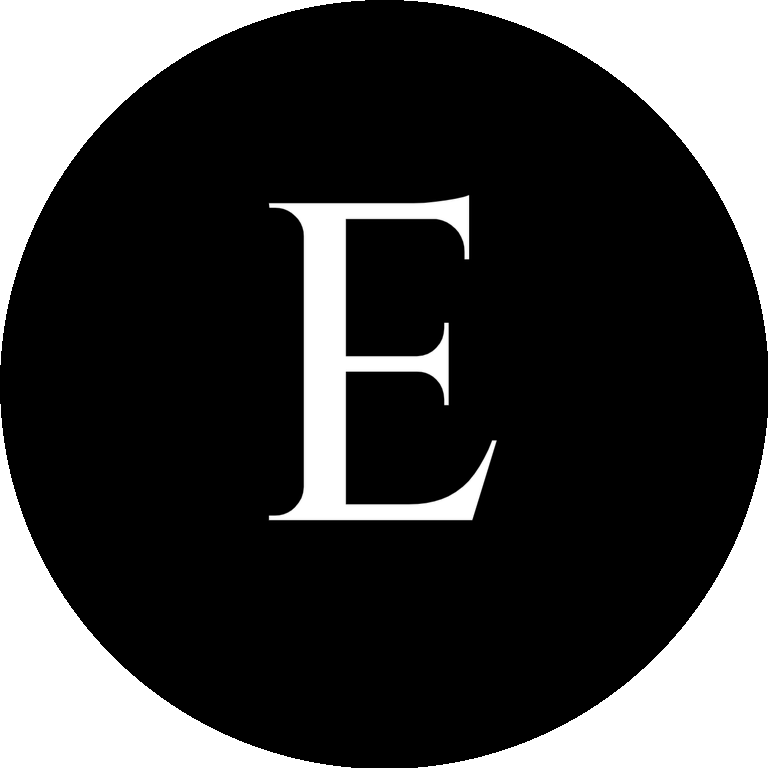바이비트 거래소 구글 OTP 설정 방법

바이비트(Bybit) 구글 OTP 설정 방법
바이비트(Bybit)는 글로벌 2위 수준의 가상자산(암호화폐) 거래소로, 보안 강화를 위해 2FA(2단계 인증)을 적극 권장하고 있습니다.
특히 로그인 시 Google Authenticator 앱을 통한 OTP(One-Time Password) 인증을 요구하여 해킹 위험을 대폭 줄입니다.
오늘은 바이비트의 구글 OTP 설정 방법을 가장 쉽고 정확하게 안내해 드리겠습니다.
1. 구글 OTP란 무엇인가?
OTP(One-Time Password)란, 로그인을 할 때마다 새롭게 생성되는 일회용 비밀번호입니다.
고정된 비밀번호와 달리 매번 새로 생성되므로 보안성이 매우 높습니다.
바이비트는 이 OTP를 통해 고객 계정 보안을 강화하고 있으며, 대부분의 출금, 로그인, 거래 승인 단계에 필수로 사용됩니다.
2. 바이비트 구글 OTP 설정 방법
① 바이비트 앱 실행 → 사람 아이콘 클릭
- 앱 상단 왼쪽 사람 모양 아이콘을 터치합니다.

② 'Security' 메뉴 선택
- 개인 설정 메뉴에서 Security(보안)를 선택합니다.

③ Google 2FA Authentication 선택
- 보안 설정 항목에서 Google 2FA Authentication을 누릅니다.

④ 이메일 인증번호 입력
- 가입 시 등록한 이메일로 전송된 6자리 인증번호를 입력합니다.
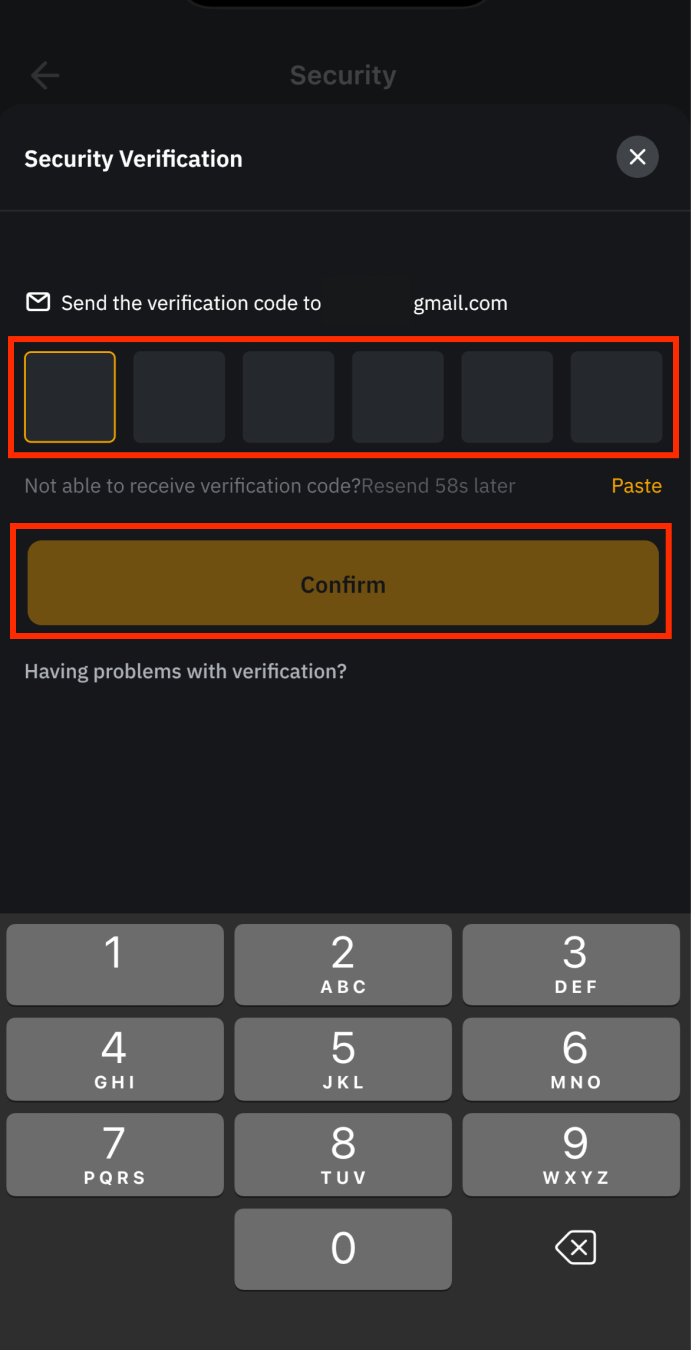
⑤ Continue(계속) 클릭
- 확인 후 Continue 버튼을 눌러 다음 단계로 넘어갑니다.
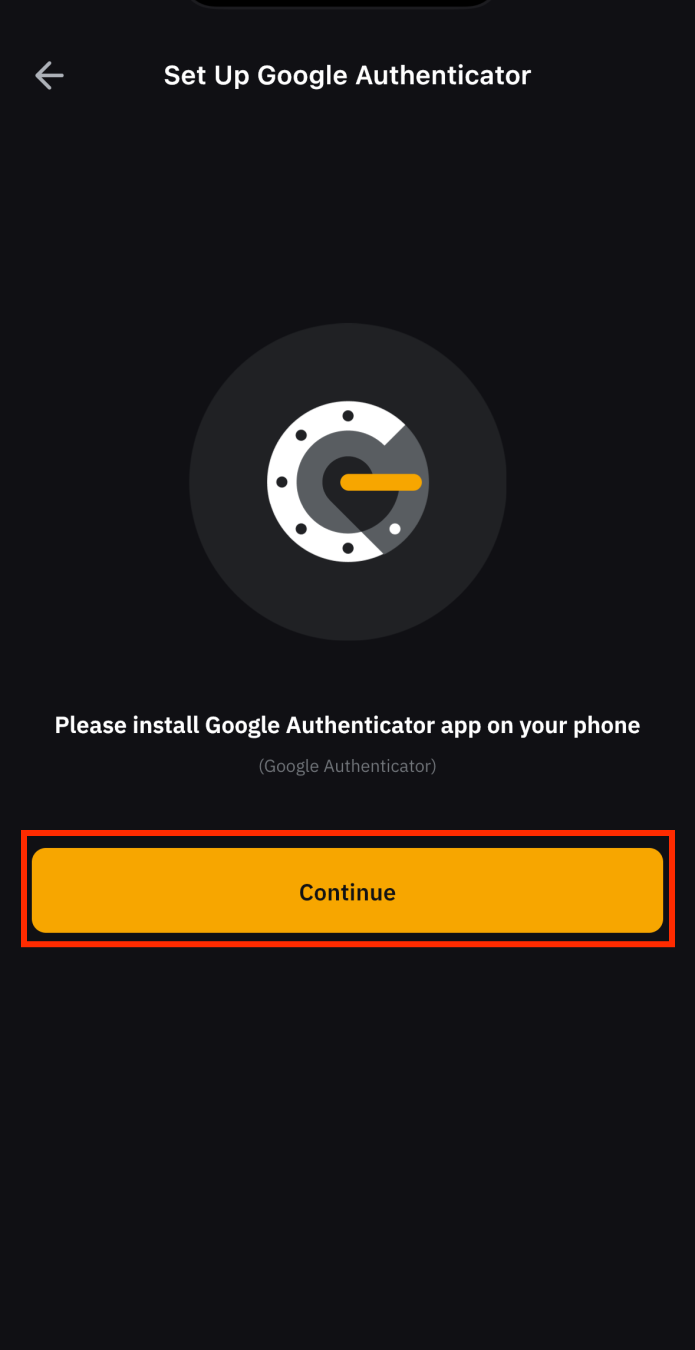
⑥ 구글 인증키 복사
- 화면에 표시된 구글 인증키를 복사해둡니다. 이 키는 나중에 Google Authenticator 앱에 등록할 때 사용합니다.

⑦ Google Authenticator 앱 설치
- 안드로이드는 Play Store에서, 아이폰은 App Store에서 Google Authenticator 앱을 설치합니다.

⑧ 구글 앱 실행 → 코드 등록
- 구글 인증 앱을 열고, "코드 추가"를 선택하여 아까 복사한 키를 붙여넣습니다.


⑨ OTP 코드 확인
- 앱에서 생성된 6자리 OTP 코드를 확인합니다.

⑩ 바이비트에 OTP 입력
- 확인한 OTP를 바이비트 인증 화면에 입력하면 완료됩니다.


⑪ 완료!
- 아래와 같은 화면이 뜨면, 구글 OTP 설정이 성공적으로 완료된 것입니다.

3. 구글 OTP 설정 시 주의사항
- 초기 설정 키는 반드시 백업해두세요. (폰 분실 시 복구용)
- 구글 OTP 앱 삭제 시 모든 인증 재설정이 필요합니다.
- 인증 앱과 바이비트 계정 이메일을 반드시 기억해두세요.
4. 결론: 꼭 설정해야 하는 이유
바이비트 구글 OTP 설정은 단순 보안 강화를 넘어, 본인 자산을 스스로 지키는 첫 번째 수단입니다.
특히 요즘처럼 해킹, 피싱 사고가 빈번한 시기에는 2FA 인증이 필수입니다.
아직 설정하지 않으셨다면 오늘 바로 완료하세요!
Sign Up and Receive a 5,050 USDT Bonus!
Receive exclusive referral rewards and a 5,050 USDT welcome gift. Start your crypto adventure with Bybit and join our community of 60M+ registered users worldwide.
www.bybit.com
(3단계) 바이비트 입금 방법
(3단계) 바이비트 입금 방법바이비트(Bybit) 입금 방법 – 업비트 활용 가이드바이비트(Bybit)는 세계 2위권에 위치한 글로벌 가상자산 거래소입니다. 하지만 법정화폐 직접 입금이나 신용카드 결제
goethanx.com
'코인 인사이트 > 거래소 가이드' 카테고리의 다른 글
| 바이비트 거래소 선물거래 방법 (0) | 2025.04.29 |
|---|---|
| 바이비트 거래소 마진거래 방법 (0) | 2025.04.29 |
| 바이비트 거래소 코인 구매 방법 (1) | 2025.04.29 |
| 바이비트 거래소 입금 방법 (0) | 2025.04.29 |
| 바이비트 거래소 5분 가입 방법 (0) | 2025.04.28 |